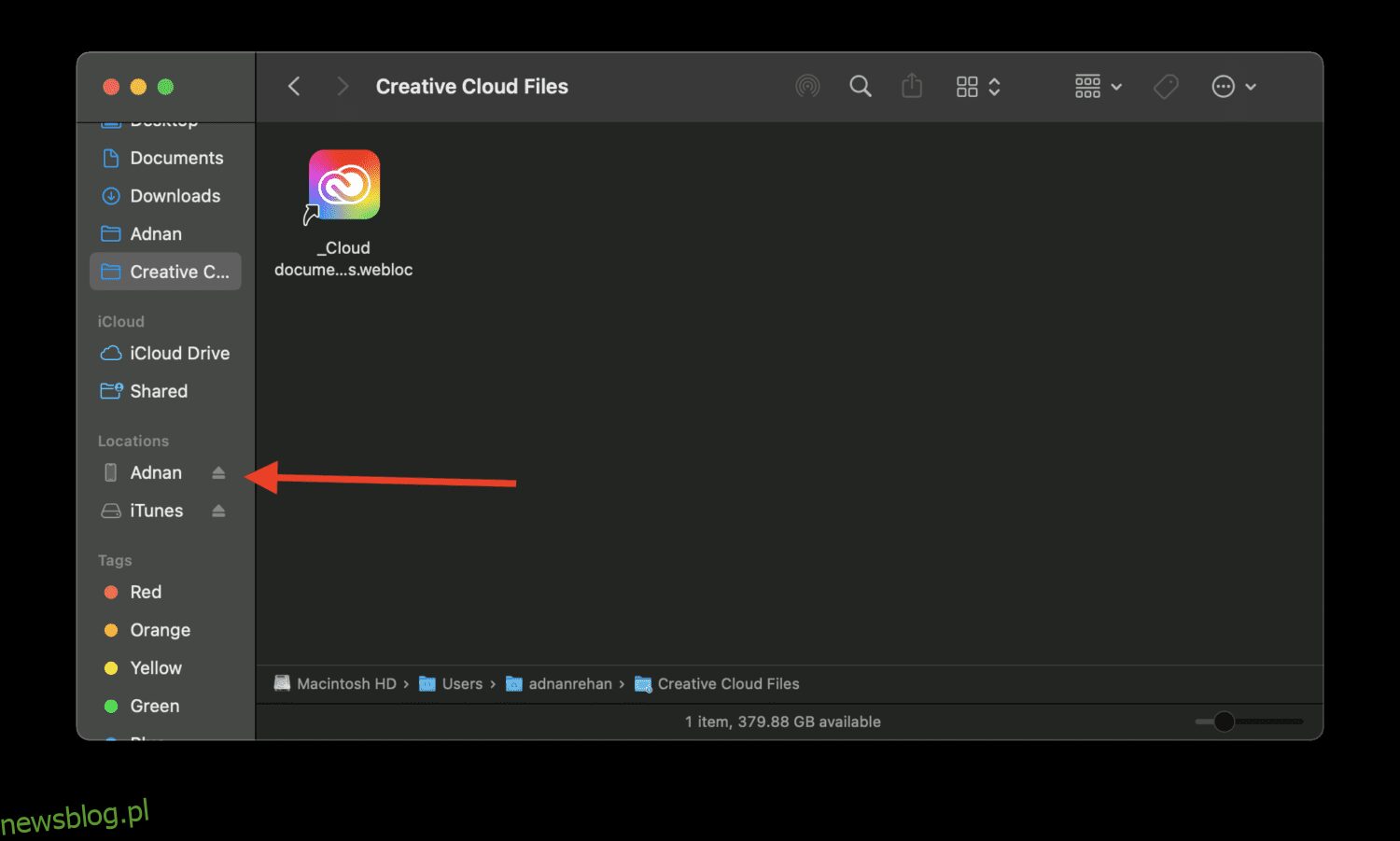Nawet myśl o utracie wszystkich danych z iPhone’a jest traumatyczna.
Przypadkowa utrata lub uszkodzenie urządzenia to dwie z wielu przyczyn utraty danych. Zauważ, że w obu przypadkach całkowicie nie kontrolujesz sytuacji? Właśnie dlatego musisz regularnie tworzyć kopie zapasowe danych.
Tworząc kopię zapasową danych, zanim spotka Cię niewyobrażalna katastrofa, możesz chronić cenne wspomnienia, ważne kontakty i ważne dane.
W tym poście omówimy kroki tworzenia kopii zapasowej danych iPhone’a na komputerze Mac lub komputerze z systemem Windows.
Dowiedzmy się więcej.
Spis treści:
Powody, dla których warto wykonać kopię zapasową iPhone’a
Jeśli masz dużo danych na swoim iPhonie, które są ci bardzo drogie, nie możesz sobie pozwolić na ich utratę. Od cennych zdjęć i filmów po ważne kontakty i dokumenty — istnieje każdy powód, aby wyeliminować wszelkie ryzyko utraty danych.
Oto kilka z wielu powodów, dla których warto wykonać kopię zapasową iPhone’a (lub dowolnego urządzenia).
# 1. Spokój 🧘♂️
Spójrzmy prawdzie w oczy, spokój psychiczny jest znacznie ważniejszy niż rzeczy materialne i powinien być priorytetem numer 1. Regularnie wykonując kopię zapasową danych iPhone’a, możesz mieć pewność, że Twoje ważne pliki są bezpieczne i zdrowe, nawet jeśli zgubisz urządzenie.
#2. Więcej pamięci 📦
Tworzenie kopii zapasowych danych oznacza również, że możesz je usunąć z urządzenia, ponieważ masz już kopię. Jeśli masz wariant iPhone’a, który nie ma dużo miejsca, przydatne jest przeniesienie danych na komputer Mac lub komputer z systemem Windows.
#3. Łatwa migracja urządzeń 📱📲
Przesyłanie danych może być czasami kłopotliwe przy zakupie nowego telefonu. Jednak gdy masz już kopię zapasową na swoim komputerze, przejście ze starego urządzenia na nowe staje się łatwe.
#4. Ochrona przed utratą danych 💿
Może to być koszmar, jeśli przypadkowo usunąłeś niektóre ważne pliki lub utraciłeś dane z powodu wirusa. Kopia zapasowa może przyjść na ratunek, aby zminimalizować jej wpływ.
Regularnie wykonując kopię zapasową danych iPhone’a na komputerze, tworzysz zabezpieczenie przed takimi wpadkami.
#5. Ochrona przed awariami sprzętu ⚙️
Elektronika jest podatna na awarie i awarie sprzętu; Twój iPhone nie jest wyjątkiem. Jeśli napotkasz jakiekolwiek problemy z iPhonem i przestanie on działać, posiadanie kopii zapasowej na komputerze zapewni bezpieczeństwo danych.
Następnie możesz przywrócić dane w dowolnym momencie, nie martwiąc się o utratę ważnych plików.
Powiedziawszy to, przejdźmy do samouczka.
Wykonaj kopię zapasową iPhone’a na Maca z Findera
Jeśli masz komputer Mac, jest to prawdopodobnie najłatwiejsza metoda tworzenia kopii zapasowych danych iPhone’a. Jest również bardzo szybki i nie zajmuje więcej niż kilka sekund. Oto kroki do tego.
Krok 1: Podłącz iPhone’a do komputera Mac za pomocą kabla Lightning-USB. Zanim podłączysz urządzenie, upewnij się, że jest odblokowane.
Krok 2: Kliknij Finder. Ikonę znajdziesz po lewej stronie stacji dokującej.
Krok 3: Na pasku bocznym Findera w obszarze Lokalizacje kliknij nazwę swojego urządzenia iPhone.
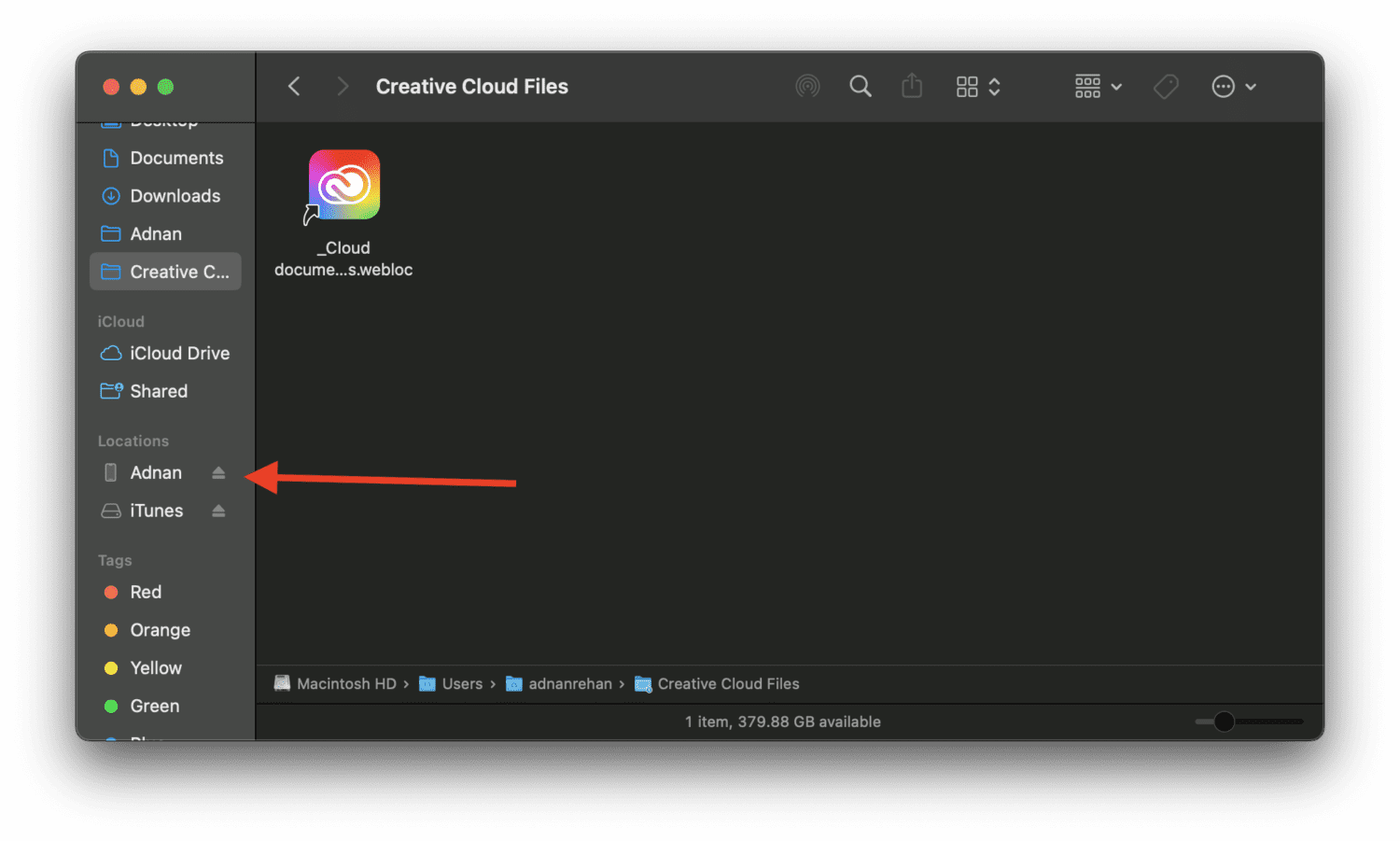
Krok 4: Kliknij tam, gdzie jest napisane, Generał.
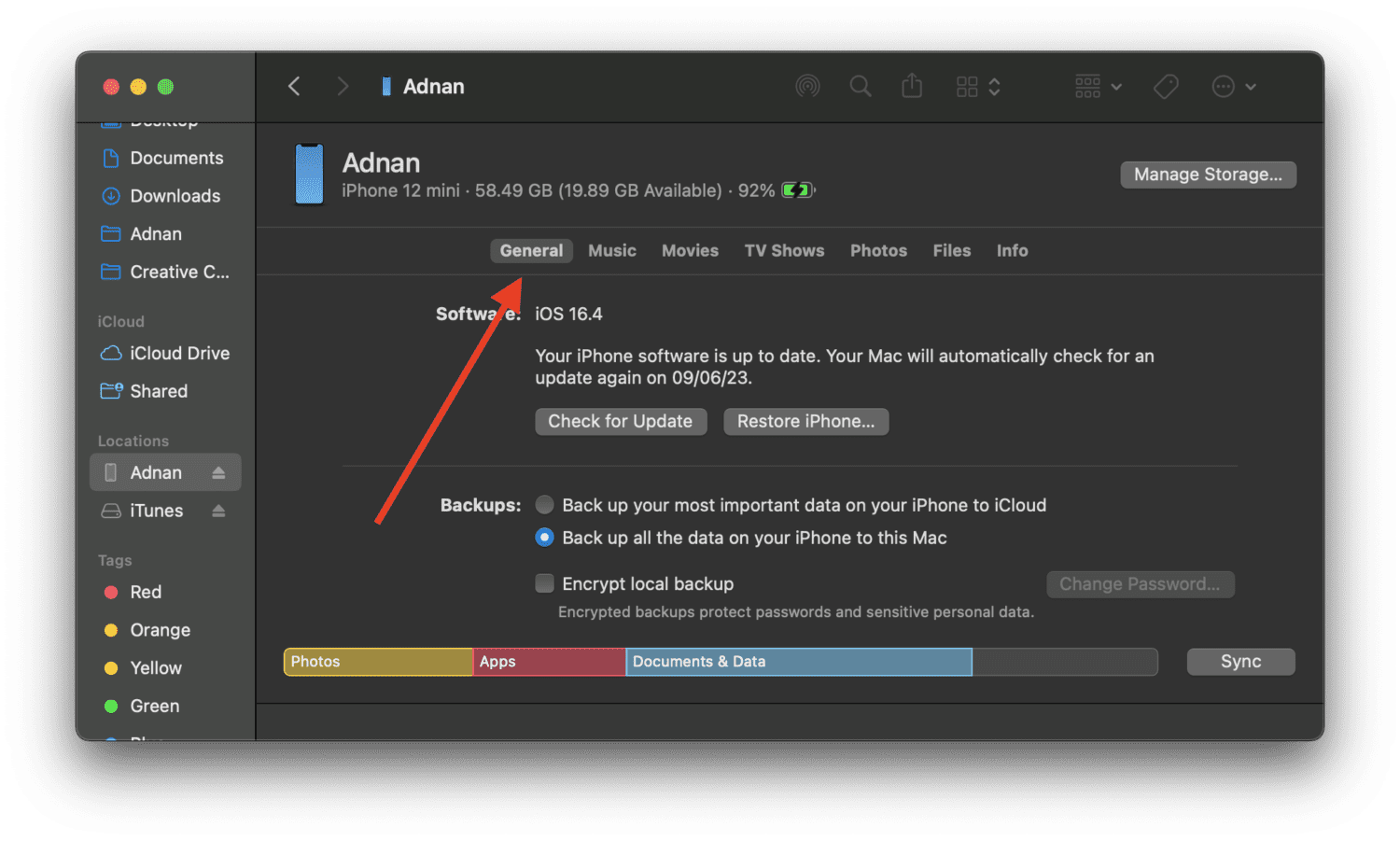
Krok 5: W menu Kopie zapasowe wybierz opcję Utwórz kopię zapasową wszystkich danych z iPhone’a na tym komputerze Mac.
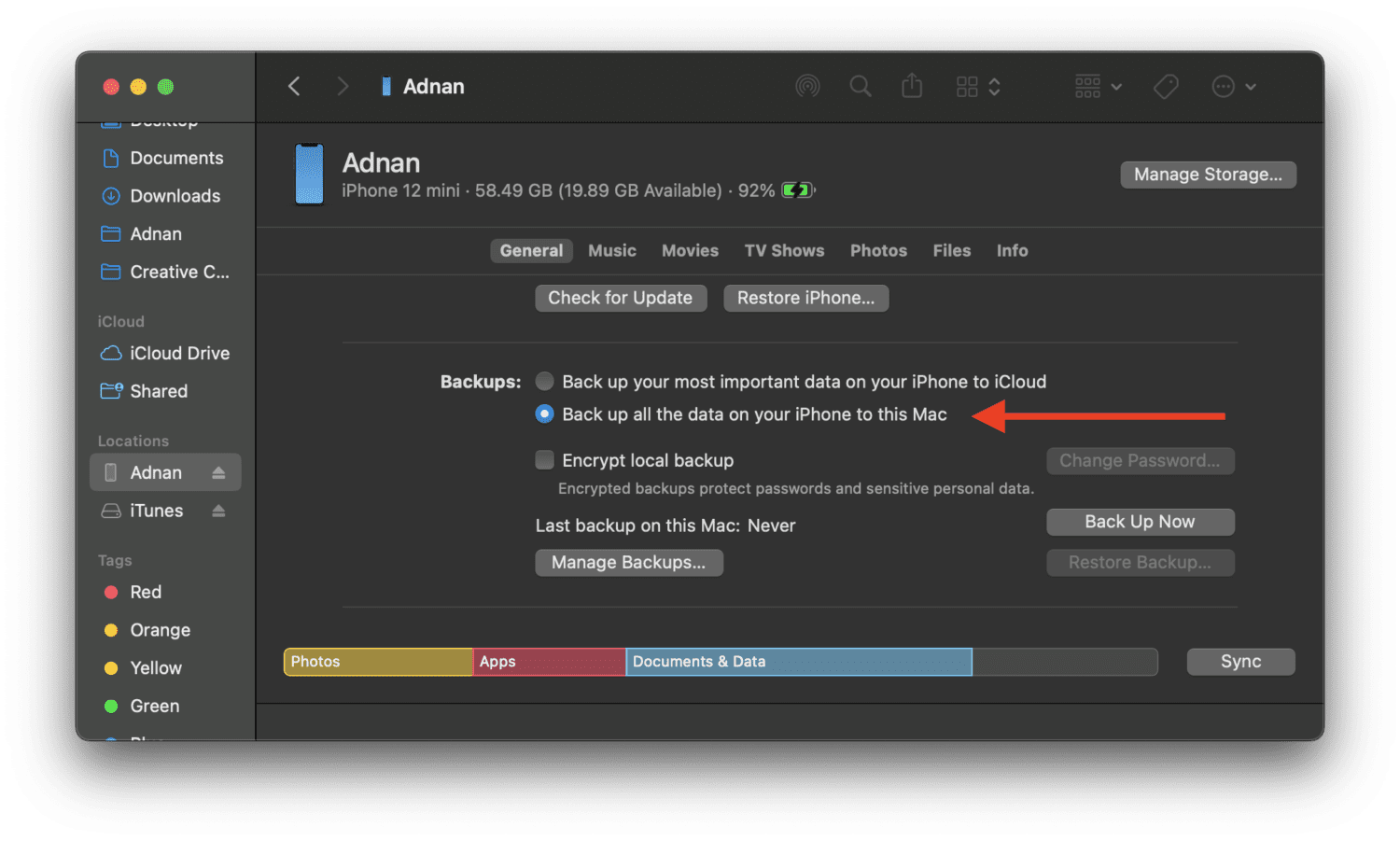
Krok 6: Kliknij przycisk Utwórz kopię zapasową teraz.
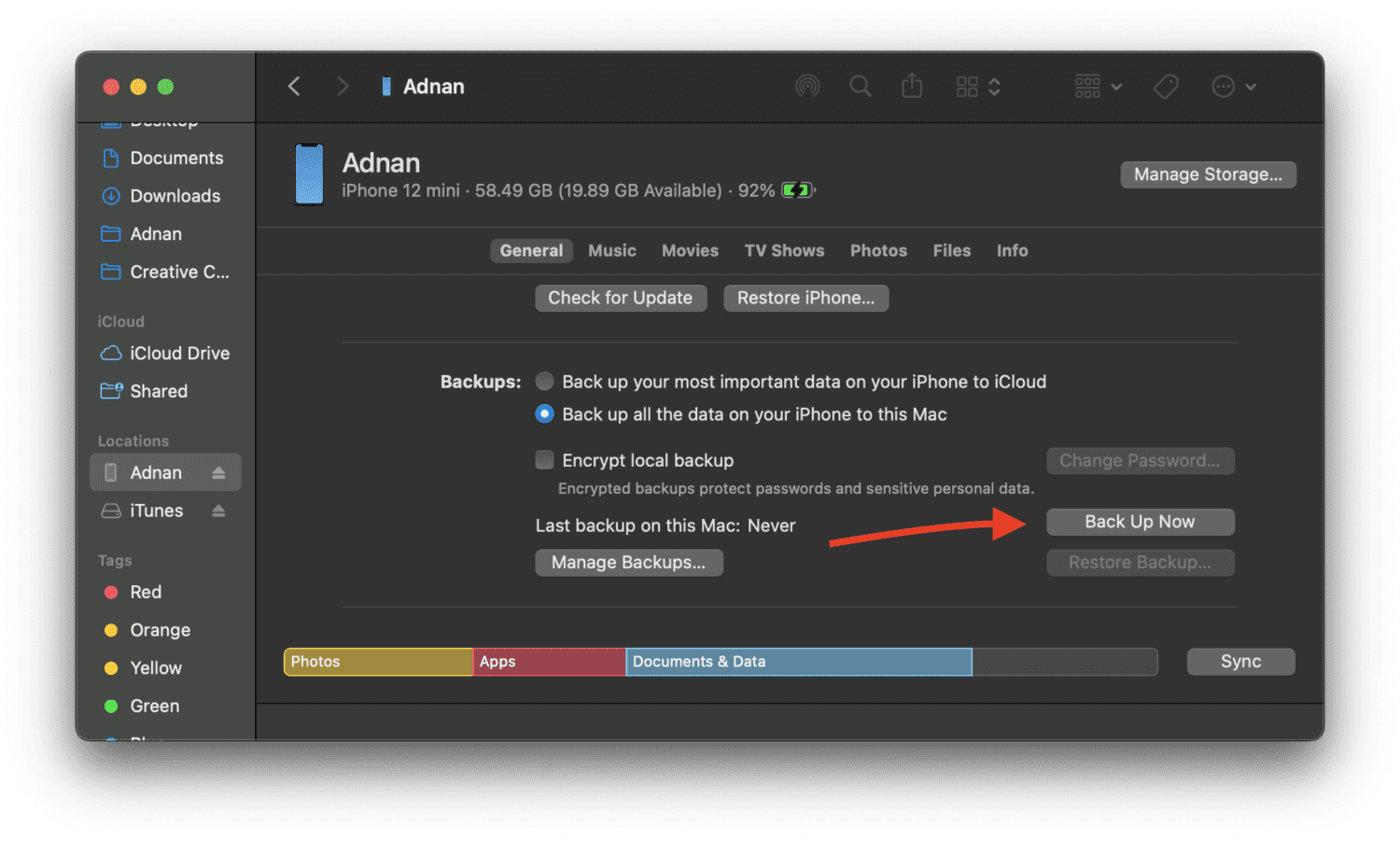
Poczekaj kilka sekund, aż transfer się zakończy i to wszystko. Dane Twojego iPhone’a zostały pomyślnie utworzone na komputerze Mac.
Wykonaj kopię zapasową iPhone’a na Maca lub Windowsa za pomocą iCloud
W tej metodzie utworzysz kopię zapasową danych iPhone’a na iCloud, a następnie pobierzesz tę kopię zapasową na komputer Mac lub Windows. Wykonaj poniższe kroki:
Krok 1: Na iPhonie przejdź do Ustawienia > TWOJE IMIĘ > iCloud.
Krok 2: Powinieneś zobaczyć opcję Kopia zapasowa iCloud. Stuknij w to.
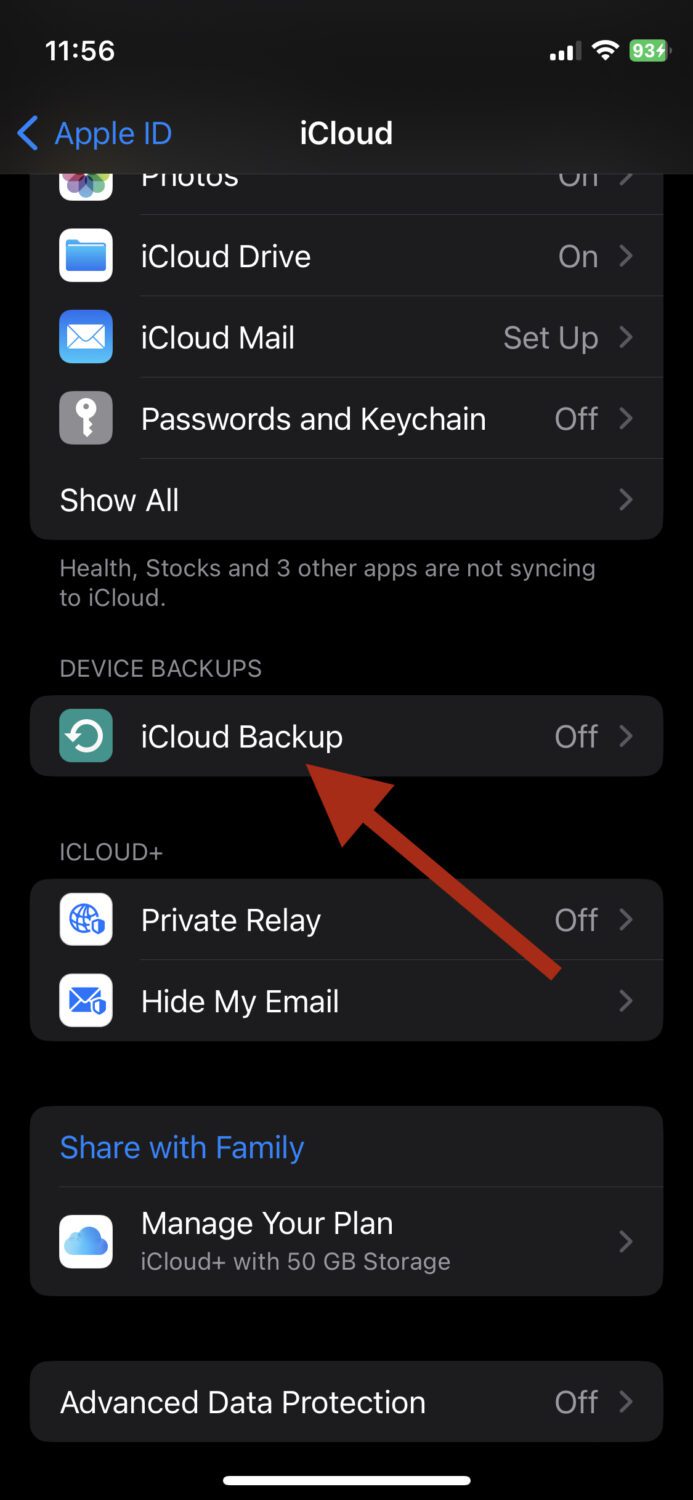
Krok 3: Włącz przycisk Utwórz kopię zapasową tego iPhone’a.
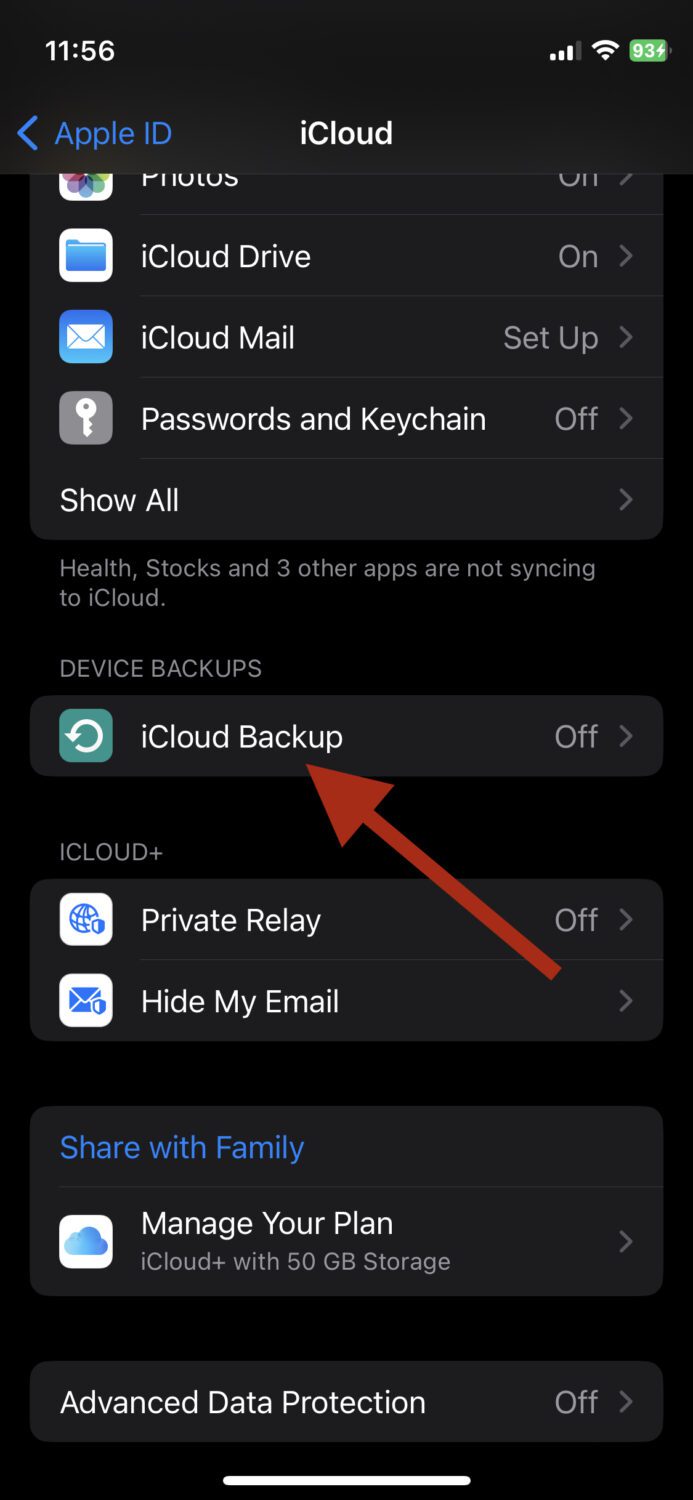
UWAGA: Jako bezpłatny użytkownik iCloud możesz utworzyć kopię zapasową maksymalnie 5 GB danych. Aby uzyskać więcej, musisz kupić plan cykliczny.
Krok 4: Teraz otwórz przeglądarkę na komputerze Mac lub Windows, przejdź do icloud.com i zaloguj się przy użyciu poświadczeń Apple ID.
Krok 5: Po zalogowaniu możesz wybrać typ danych, które chcesz pobrać. Mogą to być Twoje zdjęcia, notatki, kontakty itp.
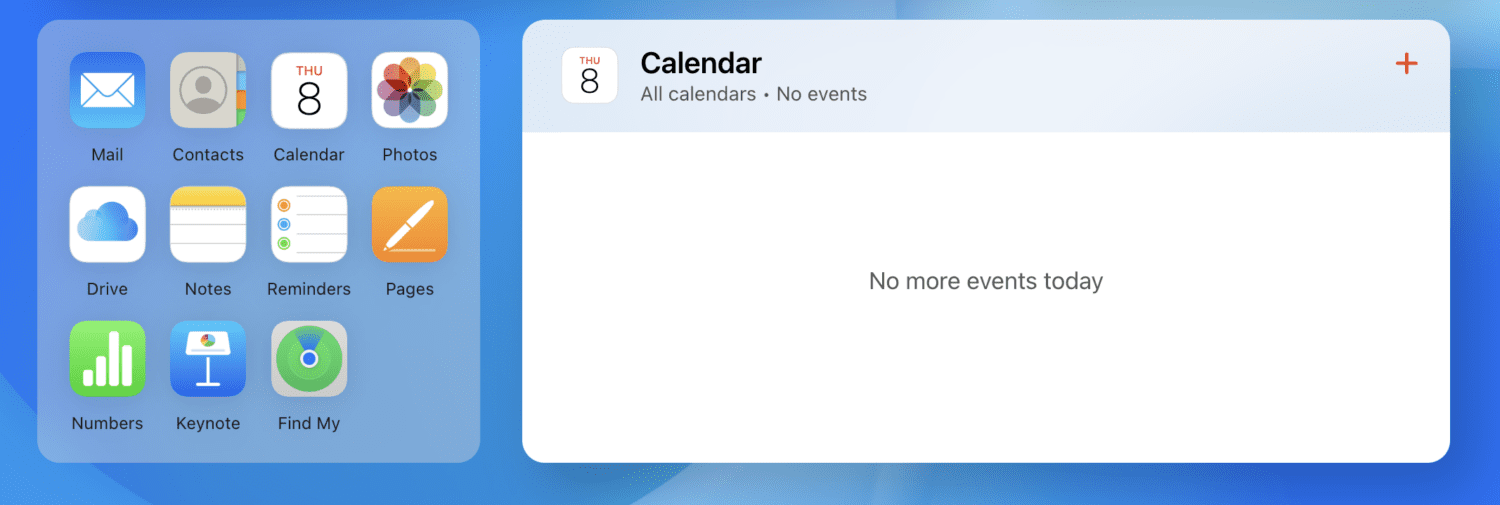
Jeśli chcę wykonać kopię zapasową moich zdjęć, po prostu kliknę Zdjęcia, a następnie zaznaczę je wszystkie. Następnie kliknę tę ikonę pobierania.
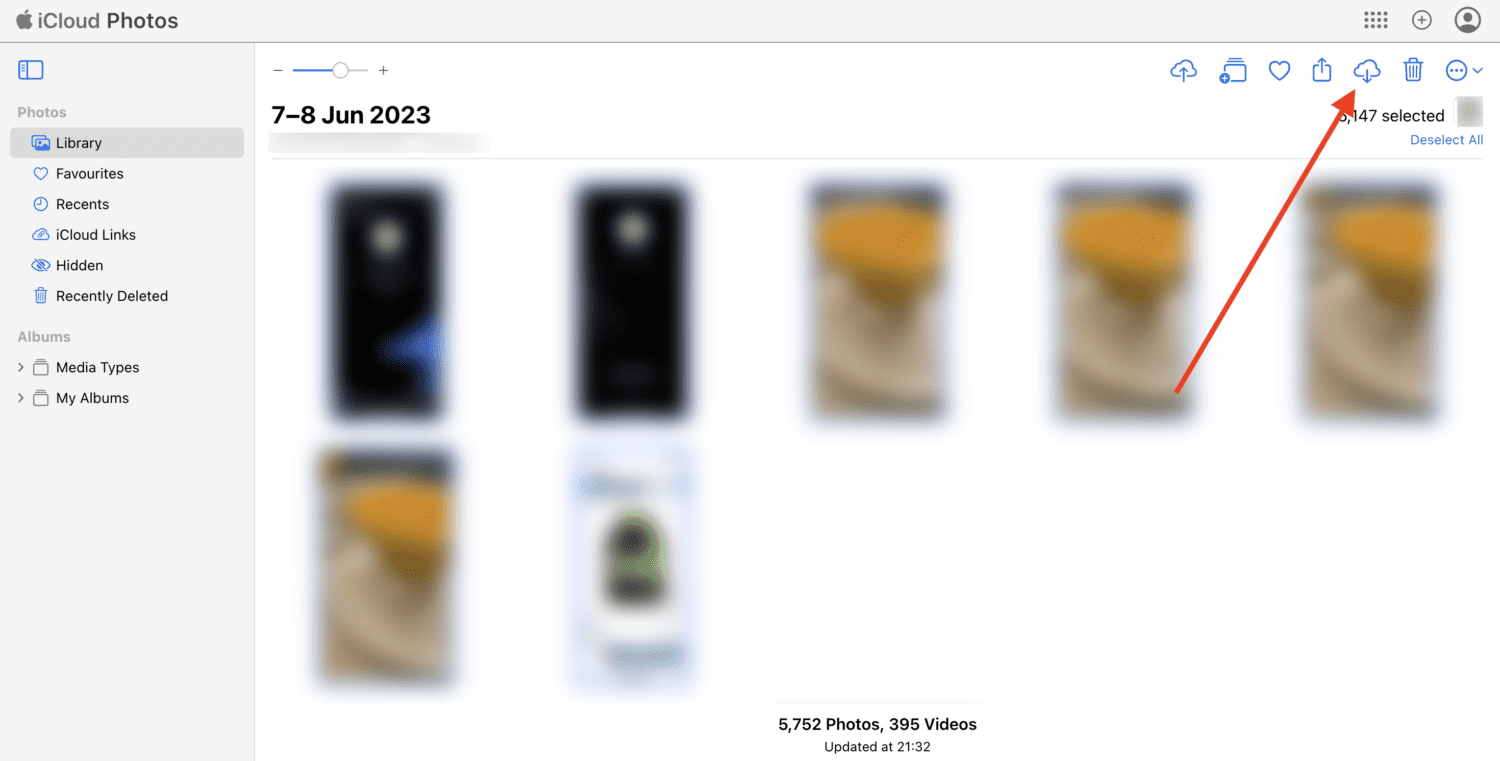
Spowoduje to pobranie wszystkich plików multimedialnych na mój komputer.
Wykonaj kopię zapasową iPhone’a na Maca lub Windowsa za pomocą iTunes
Jeśli jesteś użytkownikiem Apple od dłuższego czasu, wiesz, czym jest iTunes i jak ważny był w tamtych czasach. Dopiero w ostatnich czasach zaczął tracić na wartości, bo nie jest już potrzebny. W dzisiejszych czasach masz wiele sposobów na wykonanie zadania na swoim iPhonie.
Jednak iTunes pozostaje jednym z niewielu sposobów tworzenia kopii zapasowych danych iPhone’a bez połączenia z Internetem. Możesz to zrobić całkowicie offline, a proces jest dość szybki.
Oto jak możesz użyć iTunes do wykonania kopii zapasowej iPhone’a na Maca lub Windowsa:
Krok 1: Pobierz iTunes na swój komputer. Pamiętaj, że jeśli masz komputer Mac, iTunes będzie działać na twoim komputerze tylko wtedy, gdy masz wersję macOS Mojave lub wcześniejszą, ponieważ Apple zaprzestało go dla nowszych wersji.
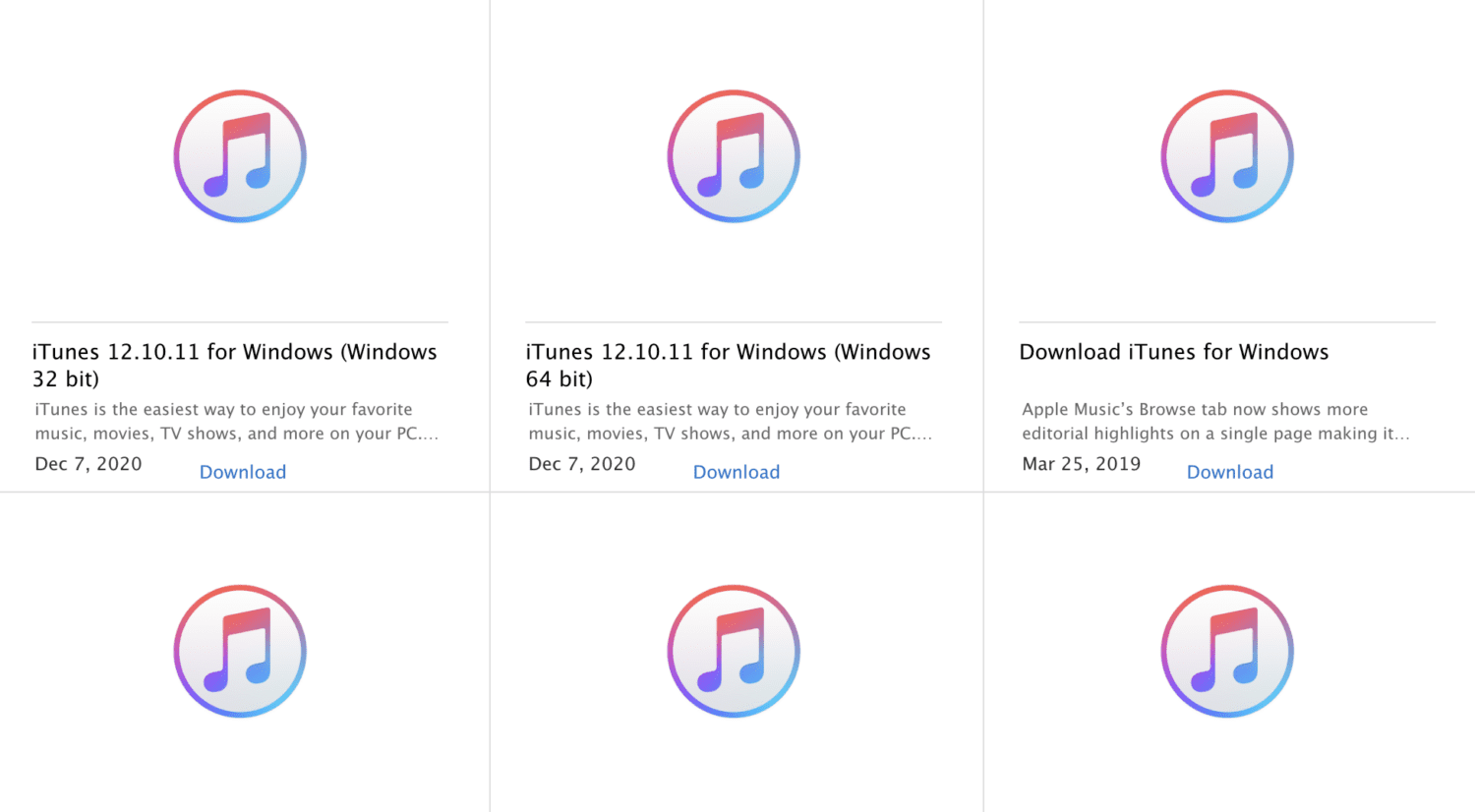
Krok 2: Uruchom iTunes i podłącz iPhone’a do komputera.
Krok 3: W aplikacji kliknij ikonę iPhone’a w lewym górnym rogu, wybierz Podsumowanie z bocznego menu, a na koniec kliknij Utwórz kopię zapasową teraz w obszarze Kopie zapasowe.
Po utworzeniu kopii zapasowej możesz to sprawdzić, przechodząc do iTunes > Preferencje > Urządzenia. W każdej chwili możesz przywrócić kopię zapasową.
Przeczytaj także: Jak przesyłać dane / pliki na iPhone’a i iPada bez iTunes
Jeśli szukasz czegoś więcej niż „tylko kopii zapasowej”, najlepszym rozwiązaniem jest użycie narzędzia innej firmy. Istnieją różne programy, które umożliwiają tworzenie kopii zapasowych i przywracanie danych iPhone’a oraz wykonywanie innych zadań.
Rzućmy okiem na kilka najlepszych.
# 1. Wondershare Dr.Fone
Starannie stworzony, aby pozbyć się zmartwień związanych z tworzeniem kopii zapasowych i przywracaniem danych, Wondershare Dr.Fone to narzędzie, które można zainstalować na komputerach Mac i Windows. Możesz go użyć do bezprzewodowego tworzenia kopii zapasowych danych iPhone’a w ciągu kilku sekund.
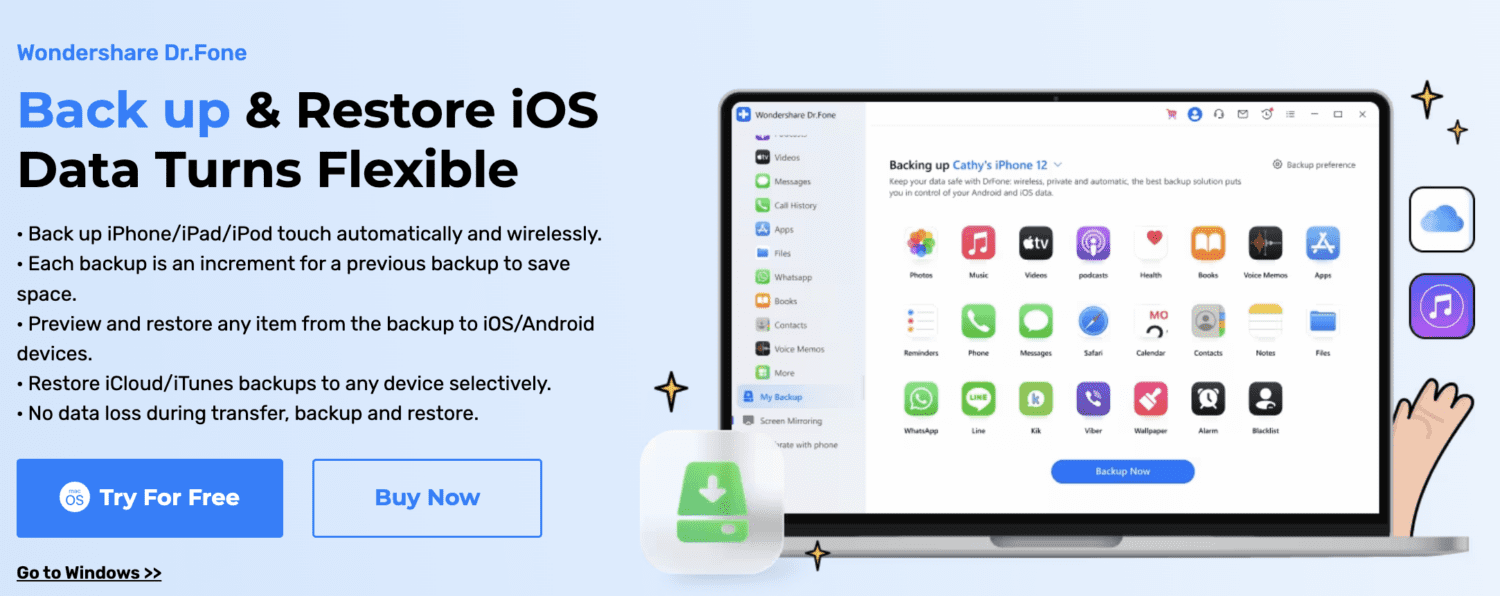
Ma możliwość tworzenia kopii zapasowych 24 różnych typów danych, w tym kontaktów, zdjęć, danych safari, filmów, notatek i innych.
Jedną z najlepszych cech tego rozwiązania jest to, że obsługuje przyrostowe kopie zapasowe danych, co oznacza, że nie trzeba za każdym razem tworzyć kopii zapasowych wszystkich danych. Zamiast tego identyfikuje nowsze pliki i tworzy kopie zapasowe tylko tych plików, aby zaoszczędzić czas i miejsce.
Poza tym, dzięki opcji podglądu, możesz łatwo przywrócić wszystkie swoje dane lub być selektywnym, wybierając te, których potrzebujesz.
Wondershare Dr.Fone działa bezbłędnie na urządzeniach Apple z systemem iOS 9.0 i nowszym.
#2. Tenorshare iCareFone
Tenorshare iCareFone, narzędzie, które daje więcej, niż prosisz, jest kompatybilne nawet z najnowszymi modelami iPhone’a.
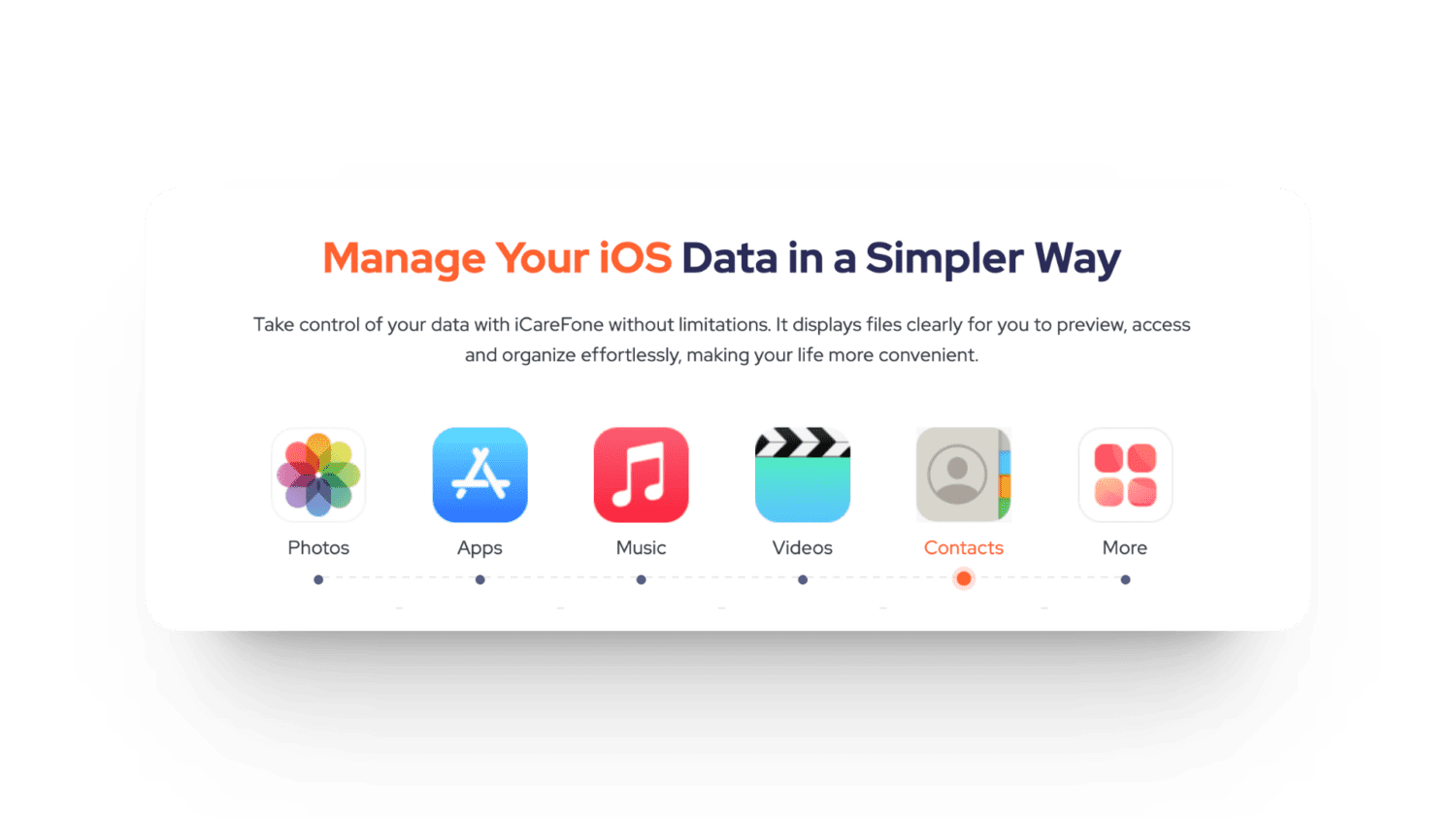
Możesz tworzyć kopie zapasowe i przywracać różne typy danych, takie jak aplikacje, muzyka, kontakty itp.
Poza tym jest wypełniony wieloma cennymi funkcjami, takimi jak:
- Wbudowany konwerter HEIC
- Dublowanie ekranu
- Testy diagnostyczne
- Pobieraj, instaluj i usuwaj aplikacje jednym kliknięciem
- Pobieraj aplikacje z ograniczeniami geograficznymi
- Usuń duplikaty zdjęć
- Zarządzaj listami odtwarzania i innymi plikami multimedialnymi za pomocą Apple Music
Fakt, że umożliwia tworzenie kopii zapasowych plików za pomocą jednego kliknięcia, sprawia, że jest jeszcze lepiej. Możesz pobrać i używać Tenorshare iCareFone zarówno w systemie Windows, jak i Mac. I jakby nie mogło być lepiej, obsługuje wszystkie wydane do tej pory wersje iOS.
Myśli końcowe
Mamy szczęście, że mamy tak wiele rozwiązań, które pomagają w tworzeniu kopii zapasowych danych iPhone’a. To absolutna bryza, niezależnie od tego, czy kołyszesz komputerem z systemem Windows, czy Mac.
Różne sposoby tworzenia kopii zapasowych danych omówione w tym poście pomogą chronić ważne pliki przed nieoczekiwanymi wypadkami. W rezultacie możesz cieszyć się spokojem, wiedząc, że Twoje wspomnienia i informacje są bezpieczne.
Następnie sprawdź te narzędzia do odzyskiwania utraconych danych na iPhonie i iPadzie.